Por que você precisa Limpar Cricut Cache? O Cricut Design Space pode não estar funcionando ou inicializando devido ao acesso não confiável à Internet ou configurações de rede incorretas. O motivo mais comum são os arquivos de cache corrompidos. Arquivos de cache corrompidos foram identificados como uma fonte de dificuldades com o Design Space nunca carregando ou tendo uma tela em branco, e abordou que excluir o cache Cricut resolveria o problema.
Com a ajuda do aplicativo Design Space baseado em nuvem, você pode visualizar páginas ou páginas de projetos prontos, bem como criar suas ideias em seu computador, desktop, tablet e telefone. Para saber como remover Cricut Cache para liberar mais espaço de armazenamento, continue lendo.
Conteúdo: Parte 1. O espaço de design para área de trabalho não abre ou fica lento?Parte 2. Etapas manuais para limpar o Cricut Cache no Mac/WindowsParte 3. Limpar automaticamente o cache do Cricut Design Space no MacParte 4. Conclusão
Parte 1. O espaço de design para área de trabalho não abre ou fica lento?
O Cricut Maker e a série Cricut Explore de máquinas de corte inteligentes são compatíveis com o aplicativo Design Space instalado, chamado Design Space. Essa ferramenta baseada na Web é compatível com computadores, tablets portáteis e até mesmo smartphones, e oferece a capacidade de criar seu projeto desde o início ou explorar centenas de imagens, projetos preparados e estilos incluídos na Cricut Library.
Você pode ter problemas com o software sem resposta ou levar um tempo extraordinariamente longo para concluir até mesmo as tarefas mais simples. Além disso, você precisa verificar os processos que estão operando em segundo plano no seu próprio computador. Muitas vezes é fácil ignorar que você tem vários aplicativos abertos, e eles podem estar fazendo com que seu sistema funcione mais lentamente ou com menos eficiência.
Seu cache tem o potencial de ficar bastante congestionado com o tempo; portanto, se você não desligar o computador após um longo dia, poderá perceber que as coisas estão se movendo mais lentamente. Você pode limpar o cache do Cricut, para que seu computador funcione mais rápido.
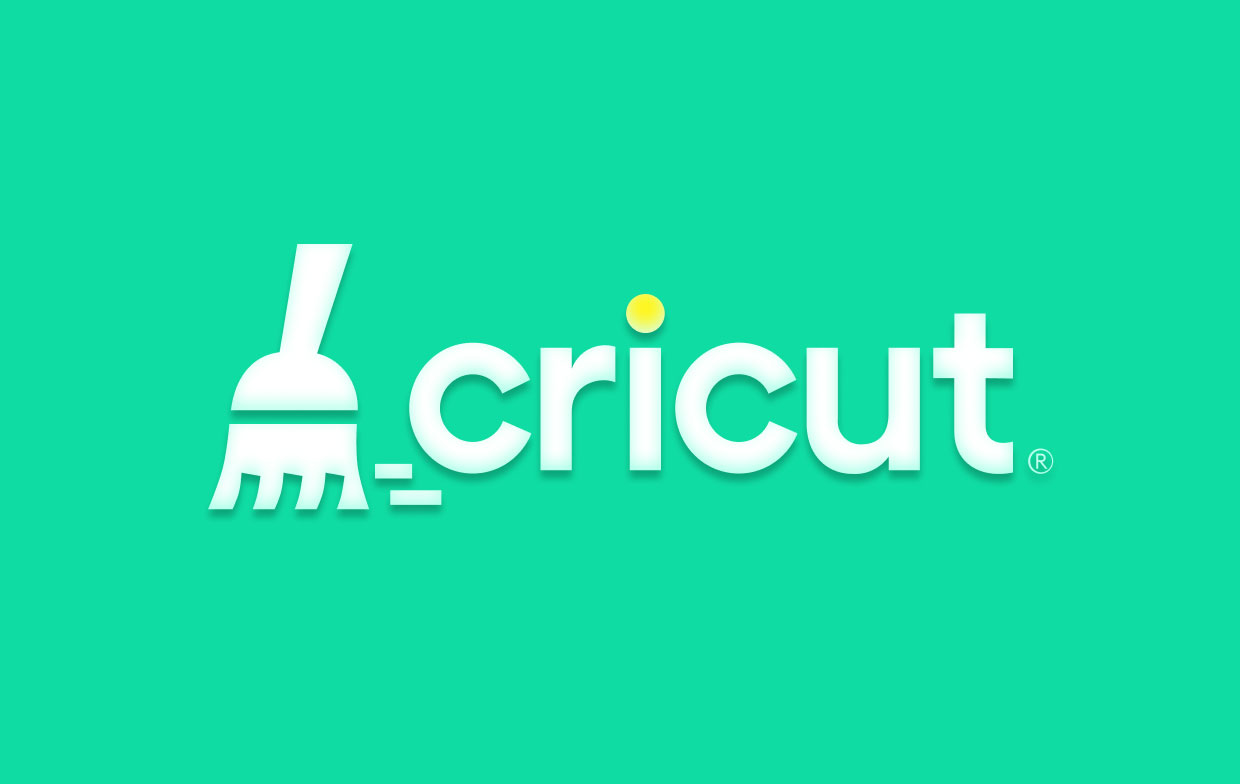
Parte 2. Etapas manuais para limpar o Cricut Cache no Mac/Windows
O problema do Design Space para Windows ou Mac não iniciar ou tendo uma tela em branco pode ser simplesmente corrigido se você apagar o cache Cricut. Siga os passos abaixo.
Windows
- Verifique para ver se o Design Space para Windows foi fechado.
- Abra o File Explorer.
- Escolha este PC na lista de opções no lado esquerdo da janela e escolha Disco Local (C :), e por último escolha o Utilizadores pasta.
- Acesse sua pasta de nome de usuário. O nome do arquivo do diretório será diferente na máquina de cada usuário e no caso de cada usuário.
- Apresentação livro a pasta .cricut-design-space em seu computador.
- Para começar, inicie o Dados locais pasta.
- Selecionar todos os arquivos incluídos no diretório LocalData e, em seguida, pressione a tecla Shift em conjunto com a tecla Remover para remover esses objetos de forma irrecuperável. Verifique se eles foram removidos de maneira a impedir que sejam reparados visitando a lixeira. Eliminar da Lixeira também se você descobrir que eles existem naquele local.
- Inicie a instalação do Design Space em sua área de trabalho. Depois de selecionar Ver na parte superior esquerda do menu do sistema, escolha Forçar Recarregar no menu suspenso que aparece.
- Isso deve acabar com o problema que limpará o cache do Cricut.
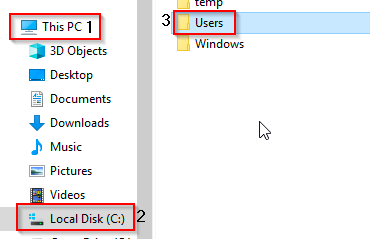
Mac
- O espaço de design é cortado simplesmente clicando no botão desistir botão localizado no canto superior esquerdo da tela.
- A palavra agora lê "finder"! Se não, use o em destaque para abrir essa opção de menu.
- Ajudaria se você também encontrasse a opção Ir ao usar o Finder na barra de ferramentas na parte superior da tela. Escolher Go, Em seguida Inicio.
- Alguns de seus arquivos devem estar visíveis aqui. Enquanto continua a deprimir o mudança e comando teclas, pressione a tecla de ponto. Os usuários devem observar que certos arquivos alternarão entre serem exibidos e ocultados quando pressionarem a tecla de ponto.
- Acesse a pasta .cricut-design-space dos arquivos esmaecidos.
- Apresentação livro o diretório LocalData.
- Arraste todos os arquivos encontrados dentro da pasta LocalData para o Lixo. Em seguida, retire o lixo.
- Force um recarregamento do Design Space para Mac após iniciá-lo. Selecione Ver no canto superior esquerdo do menu do sistema, seguido por Forçar Recarregar para forçar uma recarga.
- Isso deve resolver o problema para limpar o cache do Cricut.
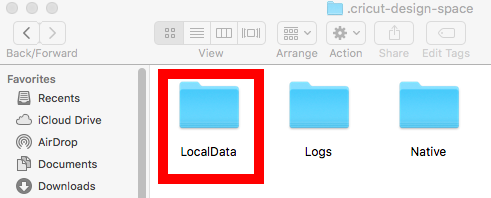
Parte 3. Limpar automaticamente o cache do Cricut Design Space no Mac
Melhora e mantém PCs Windows ou Mac usando iMyMac PowerMyMac. Isso melhora o desempenho do computador em plataformas Mac ou Windows, protege a privacidade do usuário e libera espaço de armazenamento. Ele pode localizar e excluir documentos inúteis em uma máquina Windows ou Mac para liberar espaço.
Com o PowerMyMac, é possível eliminar aplicativos e dados não utilizados. Utilize o PowerMyMac Junk Cleaner para limpar o cache do Cricut e economizar espaço em disco. Itens indesejados no Mac ou Windows podem ser monitorados remotamente. Exclua quaisquer itens que possam fazer isso sem repercussões, por exemplo, você pode excluir cache do Lightroom para corrigir esse problema se você o tiver em seu dispositivo. Use o PowerMyMac Junk Cleaner para excluir rapidamente o cache Cricut no seu Mac ou Windows.
- Abra o aplicativo Junk Cleaner, selecione e escolha SCAN nas opções para começar a procurar arquivos desnecessários no seu Mac.
- Após a conclusão do processo de verificação, agrupe cada um dos arquivos de lixo que foram encontrados em seu sistema.
- Simplesmente escolher os objetos que deseja remover ou selecione todos se preferir excluir tudo.
- Sempre que "LIMPO" é selecionado da referida lista, os dados necessários são removidos instantaneamente.
- Uma janela pop-up com o título "Limpo Concluído" aparecerá quando o processo de limpeza for concluído. Tanto a quantidade total de espaço quanto a quantidade de espaço que já foi eliminado são mostrados no dispositivo. Escolha Revisão para retornar aos resultados se desejar excluir mais arquivos.

Parte 4. Conclusão
Como acontece com qualquer aplicativo, na primeira vez que você experimentar o Cricut Design Space, poderá encontrar problemas. Você será capaz de resolver rapidamente quaisquer problemas à medida que ganha experiência e explora funções adicionais. Use o PowerMyMac para rápida e facilmente limpar cache do Cricut para um método mais simples.



